Cum se remediază codul de eroare Roblox 268 (09.15.25)
Roblox este astăzi una dintre platformele masive de jocuri online multiplayer. Puteți spune că oamenii sunt nebuni după acest joc. Dezvoltat și publicat de Roblox Corporation în 2006, acest joc nu numai că permite jucătorilor să își creeze propriul joc creativ, ci le permite și să găzduiască jocul folosind un limbaj de programare. Este disponibil pentru diferite dispozitive, inclusiv Microsoft Windows, Android, iOS, Xbox One, macOS, Fire OS și alte platforme.
Din păcate, un număr semnificativ de jucători Roblox au raportat că au primit codul de eroare 268. Această problemă specială este una dintre erorile Roblox care apar atunci când încercați să jucați jocurile create de utilizator pe platforma Roblox. Practic, te elimină din joc, apoi un mesaj de eroare este afișat pe ecran.
Această eroare este atât de enervantă, deoarece se întâmplă dintr-o dată fără niciun motiv aparent. Vă bucurați de jocul Roblox într-un moment, apoi veți fi pornit în minutul următor.
Ce înseamnă această eroare este că nu veți putea să vă alăturați serverului de joc deoarece ați fost dat afară din cauza unor comportamente interzise ale clientului. De exemplu, dacă un utilizator încearcă să utilizeze orice software de înșelăciune sau exploatări de joc, atunci apare această eroare. Dacă vă confruntați cu această problemă, citiți mai departe pentru a afla ce o cauzează și soluțiile pe care le puteți încerca.
Sfat Pro: Scanați computerul pentru probleme de performanță, fișiere nedorite, aplicații dăunătoare și amenințări la adresa securității
care poate cauza probleme de sistem sau performanțe lente.
Ofertă specială. Despre Outbyte, instrucțiuni de dezinstalare, EULA, Politică de confidențialitate.
Ce este Codul de eroare Roblox 268Dacă primiți codul de eroare Roblox 268 spunând că ați fost dat afară din joc pentru comportament neașteptat al clientului, atunci nu sunt singuri. Este o eroare frustrantă cu care trebuie să facă față jucătorii Roblox.
Următoarele mesaje de eroare sunt câteva dintre versiunile obișnuite întâlnite de utilizatori:
- „Ați fost dat cu piciorul din cauza comportamentului neașteptat al clientului. (Cod de eroare: 268) ”
- „ Ați fost lovit de server. Vă rugăm să închideți și să vă alăturați unui alt joc (Cod de eroare: 268) ”
Acest lucru este extrem de dezamăgitor, deoarece mesajul de eroare nu este clar despre ce s-a întâmplat. De asemenea, nu există nicio indicație că va apărea o eroare. Există diferite motive care pot fi responsabile pentru apariția acestui cod de eroare Roblox 268.
Ce cauzează Codul de eroare Roblox 268?Codul de eroare Roblox 268 s-ar putea întâmpla din următoarele motive:
< ul>Orice dintre motivele de mai sus ar putea declanșa codul de eroare Roblox 268 și este posibil să existe mai multe inculpat. Consultați soluțiile înainte de a afla cea mai bună modalitate de a rezolva această eroare.
Ce trebuie făcut despre Codul de eroare 268 Roblox?Din păcate, nu există încă o soluție permanentă pentru această problemă, deoarece nu există o cauză clară pentru această eroare. Cu toate acestea, o mulțime de jucători au enumerat mai multe tipuri de remedieri pe care alți utilizatori care se confruntă cu această problemă le pot încerca. În majoritatea cazurilor, eroarea este rezolvată de soluțiile prezentate mai jos, dar există cazuri în care eroarea revine. Dacă se întâmplă acest lucru, consultați înapoi acest ghid pentru depanarea ulterioară.
Soluția 1: verificați dacă există probleme bruște de server Roblox.Primul lucru pe care trebuie să îl faceți înainte de depanarea acestei erori este să confirmați dacă problema se datorează faptului că a unei probleme cu serverele de joc Roblox. Înainte de a putea aplica remedieri, verificați starea serverului Roblox accesând oricare dintre aceste două servicii:
- IsTheServiceDown
- DownDetector
Trebuie doar să introduceți adresa URL a Roblox pentru a vedea dacă și alți utilizatori care joacă jocul pe aceeași platformă se confruntă cu eroarea pe care o vedeți în prezent.
Dacă problema este într-adevăr legată de server, tot ce puteți face este să așteptați în timp ce echipa Roblox încearcă să rezolve problema din partea lor. Puteți monitoriza dacă problema a fost rezolvată lansând jocul din când în când.
Soluția 2: dezinstalați motorul de cheat.Dacă problema se întâmplă deoarece utilizați sau ați folosit anterior un fel de înșelăciune când jucați Roblox, atunci acest lucru ar explica apariția acestei erori.
Dacă acesta este cazul, puteți rezolva această problemă dezinstalând motorul Roblox și reporniți jocul.
Urmați pașii de mai jos pentru a dezinstala motorul de înșelătorie Roblox:
Verificați dacă motorul de înșelăciune a fost complet eliminat și încercați din nou să vă alăturați unui joc Roblox.
Soluția 3: Reinstalați jocul pe Xbox Unul.Dacă vă confruntați cu această eroare atunci când jucați Roblox pe consola Xbox One, aceasta indică o instalare defectuoasă sau probleme de compatibilitate. Acest lucru se poate întâmpla atunci când închideți consola Xbox One sau brusc a dispărut în mijlocul instalării actualizării. Cel mai bun mod de acțiune este să dezinstalați aplicația și să o reinstalați.
Pentru a rezolva această problemă, urmați instrucțiunile pas cu pas de mai jos:
Reinstalarea jocului ar trebui să rezolve cu ușurință această problemă. Dar, în cazul în care problema persistă, treceți la următoarea soluție de mai jos.
Soluția 4: dezactivați antivirusul.Conform rapoartelor, această problemă se poate datora și interferenței unei aplicații terțe. Și cel mai frecvent vinovat este un antivirus supraprotector. Împiedică dispozitivul utilizatorului final (PC, dispozitiv mobil, consolă) să comunice cu serverele Roblox. Când se întâmplă acest lucru, s-ar putea să forțeze serverul să vă dea afară din joc și să afișeze codul de eroare 268.
Această problemă este raportată mai ales cu programele antivirus de pe Windows 10, inclusiv AVG, Avira și Kaspersky. Dacă acesta este cazul dvs., puteți remedia această problemă dezactivând protecția în timp real. Majoritatea programelor de securitate vor permite utilizatorilor să facă acest lucru direct folosind bara de activități sau pictograma tăvii. Doar faceți clic dreapta pe pictograma antivirus, apoi găsiți opțiunea care vă permite să dezactivați temporar protecția în timp real.
Cu toate acestea, acest lucru nu se aplică dacă utilizați suita de securitate nativă. Dacă utilizați Windows Defender, puteți urma pașii de mai jos pentru a-l dezactiva temporar, pentru a preveni interferența cu jocul Roblox. 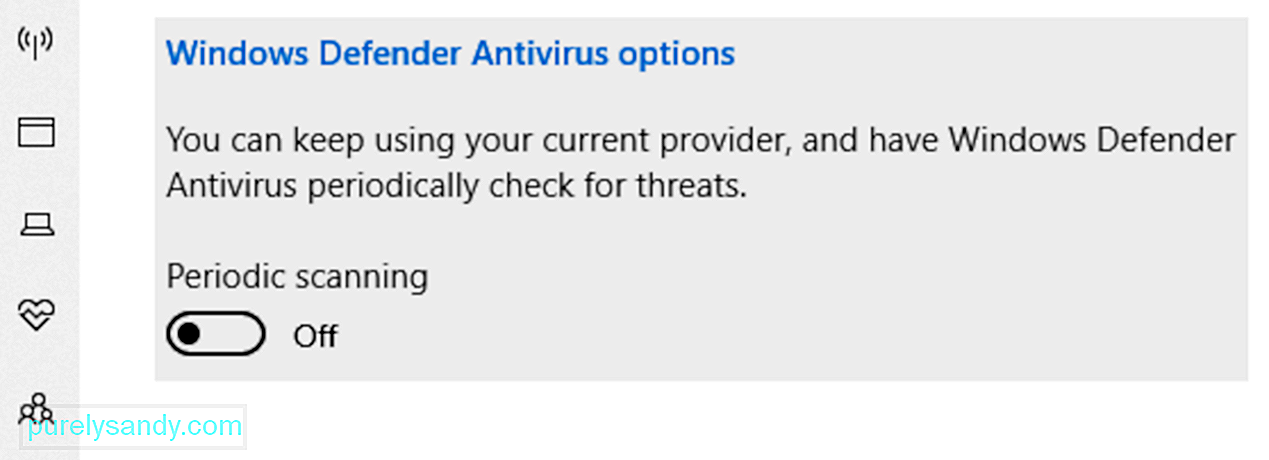
După ce faceți acest lucru, reporniți computerul și încercați să lansați din nou jocul pentru a vedea dacă problema este acum rezolvată.
Soluția 5: utilizați aplicația UWP Roblox în Windows 10.Dacă niciuna dintre soluții a funcționat pentru dvs. și primiți în continuare această eroare pe computerul dvs. Windows 10, puteți ocoli eroarea migrând la aplicația Roblox UWP sau Universal Windows Platform. Rețineți că aceasta este doar o soluție alternativă și nu rezolvă problema.
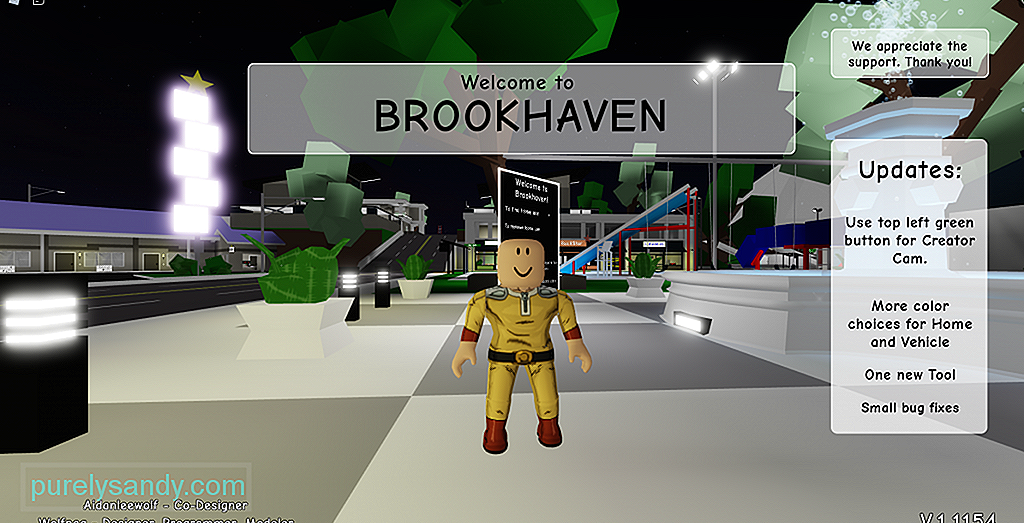
Iată pașii pe care îi puteți urma atunci când instalați și utilizați aplicația UWP a Roblox Computer Windows 10:
Dacă această problemă nu este încă remediată, treceți la următoarea soluție.
Soluția 6: ștergeți setările de internet. 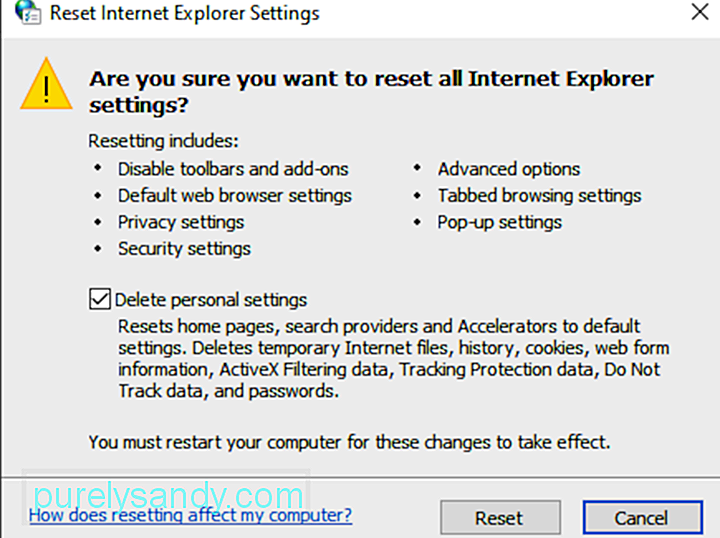 Dacă ați ajuns la această parte după ce ați făcut corecțiile potențiale de mai sus, este foarte probabil să întâmpinați unele probleme de rețea cauzate de o inconsecvență a rețelei. p> Utilizatorii afectați care au primit aceeași eroare au confirmat că au putut rezolva această problemă editând meniul Opțiuni Internet și ștergând Setările personale din meniul avansat al browserului dvs.
Dacă ați ajuns la această parte după ce ați făcut corecțiile potențiale de mai sus, este foarte probabil să întâmpinați unele probleme de rețea cauzate de o inconsecvență a rețelei. p> Utilizatorii afectați care au primit aceeași eroare au confirmat că au putut rezolva această problemă editând meniul Opțiuni Internet și ștergând Setările personale din meniul avansat al browserului dvs.
Acest proces va ajunge la resetarea setărilor Internet Explorer la valorile implicite. Iată pașii privind ștergerea setărilor personale din Opțiuni Internet:
Soluțiile de mai sus ar trebui să vă ajute să vă ocupați de codul de eroare Roblox 268. Puteți găsi fiecare dintre soluții pentru a vedea care ar funcționa pentru dvs. Dacă niciuna dintre soluții nu a funcționat pentru dvs., asigurați-vă că contactați Forumul pentru dezvoltatori Roblox pentru asistență suplimentară.
Video YouTube.: Cum se remediază codul de eroare Roblox 268
09, 2025

